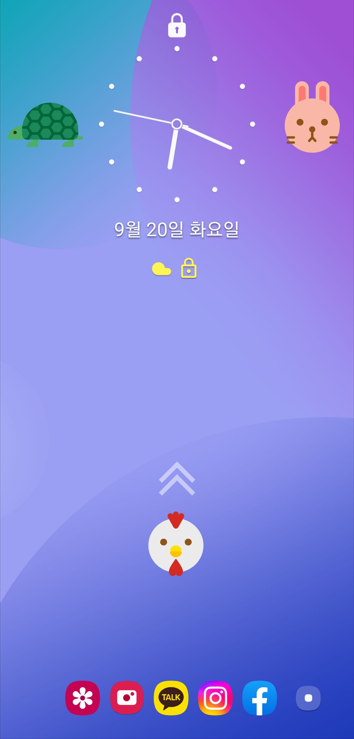갤럭시 스마트폰에서 잠금화면에 대한 고급 설정을 하려면 굿락의 락스타를 이용해주시면 됩니다. 굿락 락스타 (LockStar) 활용해서 잠금화면을 꾸며보는 방법을 알아보겠습니다.
잠금화면에서 시계 디자인의 종류를 변경해볼 수 있고요. 시계나, 위젯들의 위치를 조절하거나 원하는 어플의 바로가기 아이콘 앱을 추가해볼 수 있는 등 다양한 기능을 활용해볼 수가 있습니다. 잠금화면 시간도 늘려볼 수가 있는데요. Good lock의 LockStar를 이용해보도록 하겠습니다.
목차
Toggle굿락 락스타 (LockStar) 잠금화면 설정
우선 굿락 good lock 앱 설치가 되어있어야지 락스타를 설치를 해볼 수가 있습니다.
굿락이 새롭게 업데이트가 인터페이스가 새로워졌는데요. 갤럭시 꾸미기 항목에서 LockStar을 선택해서 받아줍니다.
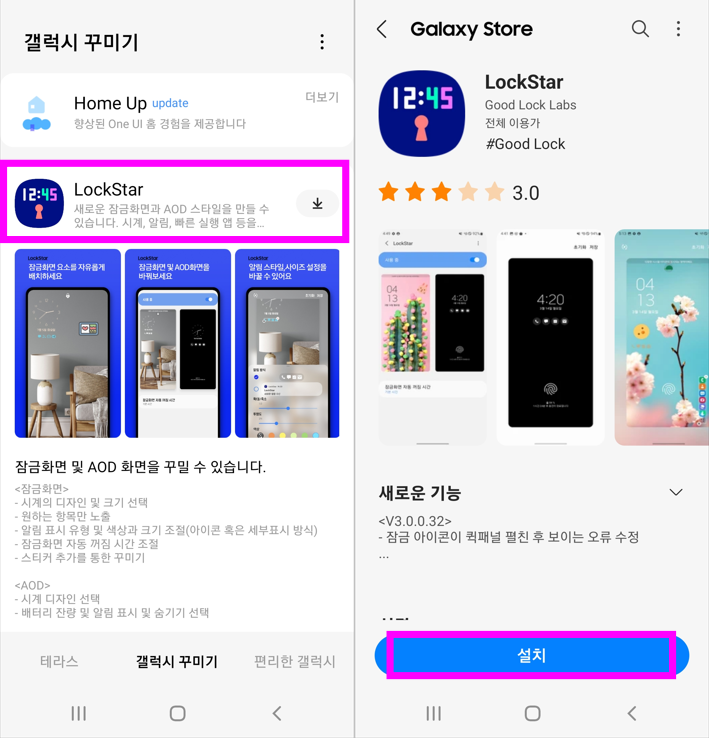
설치후에 Lockstar을 눌러서 저장공간과 연락처 권한을 허용을 해줍니다.
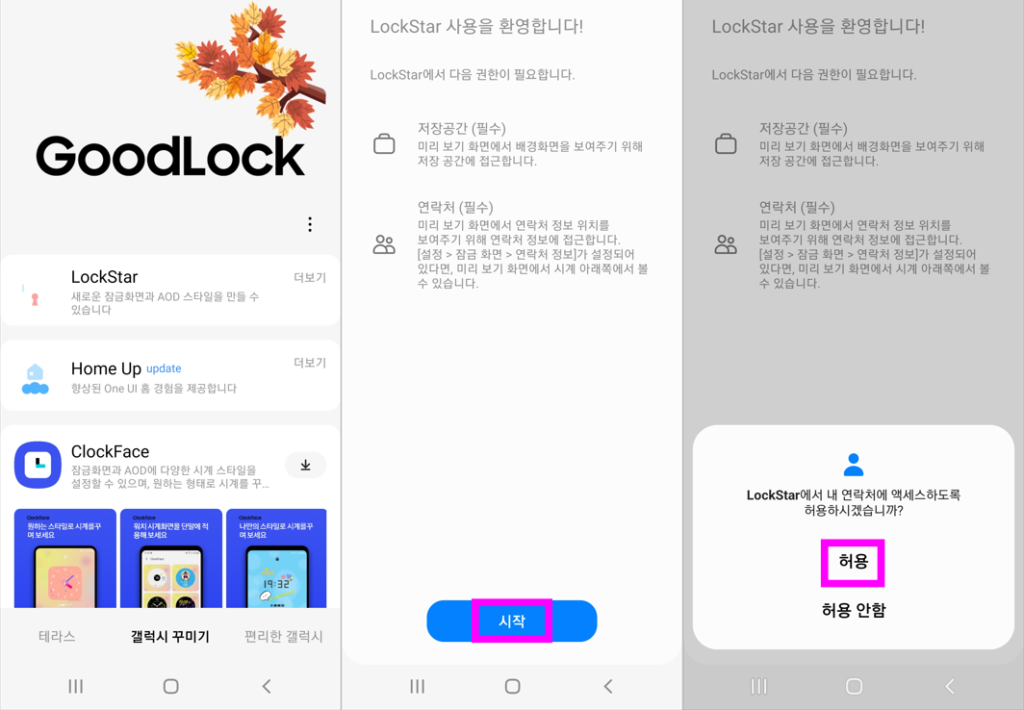
배경화면 설정
잠금화면과 AOD화면을 설정해볼 수 있습니다. 사용중에 체크를 활성화를 해주시고요.
잠금화면의 배경화면을 변경하기 위해서는 우측 상단에 있는 점3개를 누르고 배경화면 설정에 들어갑니다. 잠금화면 자동 꺼짐 시간도 원하는 시간대로 변경할 수 있습니다.
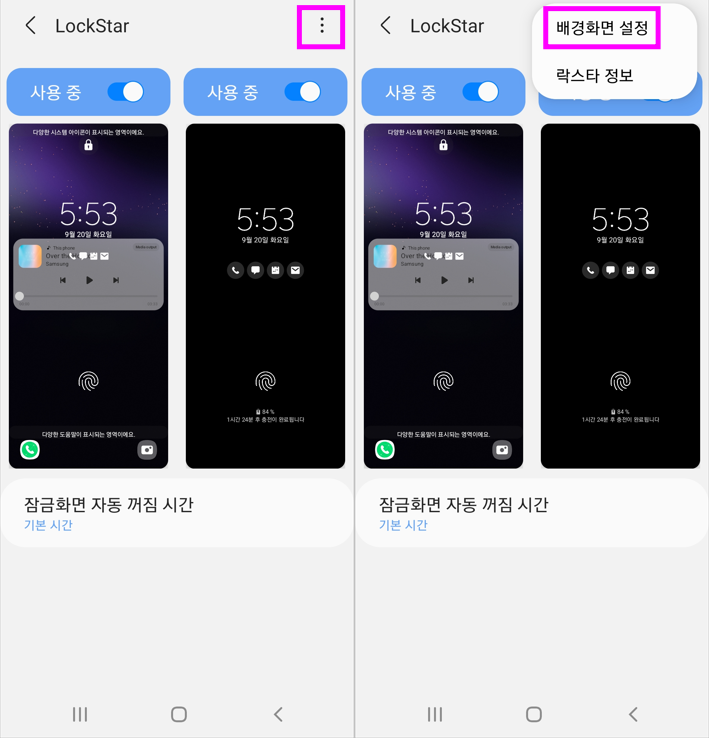
다양한 배경화면 종류가 나와있고요. 잠금화면에 적용하고 싶은것을 선택해서 적용해줍니다.
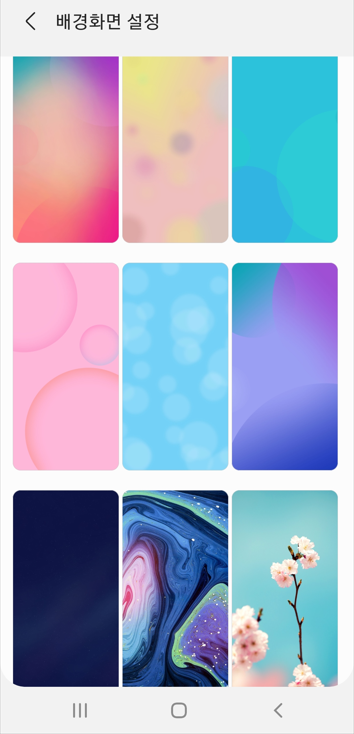
시계 설정
잠금화면의 시계나 위젯, 아이콘 등을 설정을 해볼 수 있습니다. 첫번째로 시계를 설정하려면 시계를 터치해주신 이후에 왼쪽 하단에 있는 아이콘 모양을 눌러주면 원하는 시계종류로 바꿔볼 수 있고요. 확대나 축소를 할 수 있습니다.
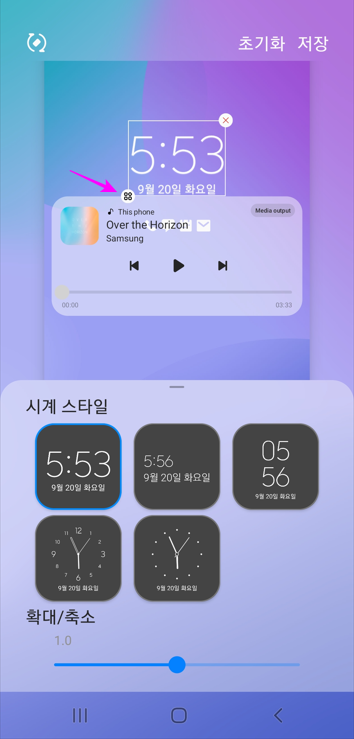
시계 디자인 종류를 바꿨으면. 시계의 위치를 원하는 곳으로 옮겨줄 수도 있습니다. 중앙 말고도 왼쪽이나 오른쪽 등 보기 편한 곳으로 옮겨주시면 됩니다.
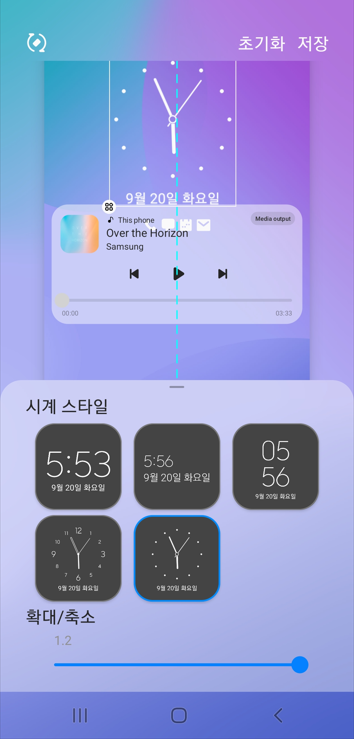
알림 방식 설정
잠금화면에 뜨는 알림 아이콘 설정을 하려면 아이콘 선택후에 앱 모양을 눌러주시고요.
알림 방식을 선택하고 확대나 축소를 하거나 투명도를 적용해볼 수 있습니다. 색상도 원하는 색상 지정이 가능합니다. 기본 흰색에서 눈에 잘띄게 노란색으로 바꿔보았습니다.
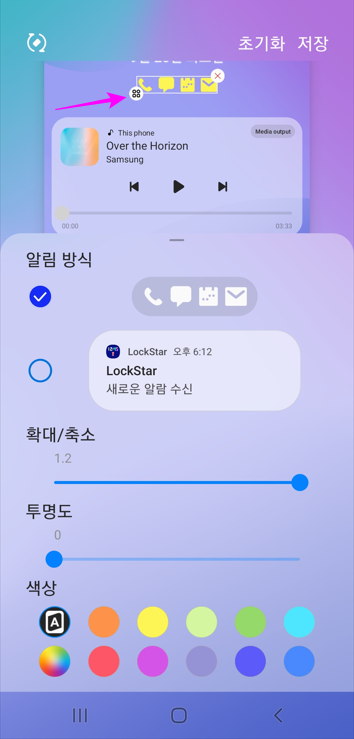
갤럭시 잠금화면 음악 위젯 없애기
갤럭시에서 음악을 재생중이라면 잠금화면에서 음악 플레이어 위젯이 나올텐데요. 필요없다면 삭제를 할 수가 있습니다. 음악플레이어 선택후에 X표를 눌러줍니다.
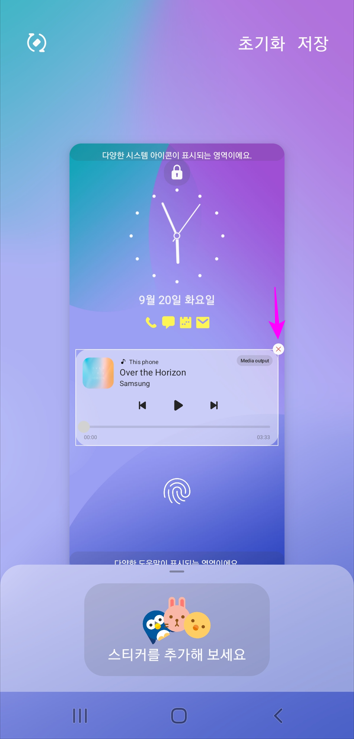
음악 플레이어 위젯이 제거되고 저장을 하시면 됩니다.
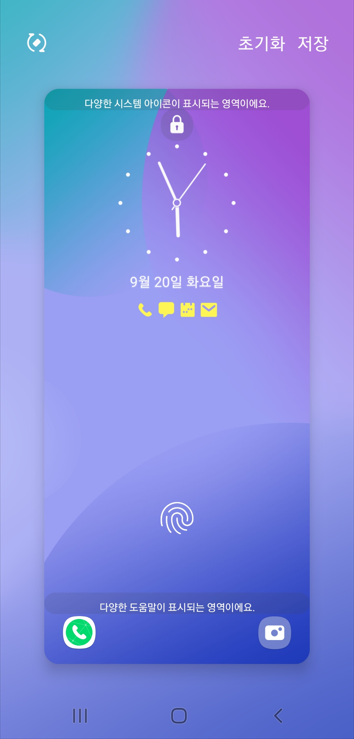
앱 아이콘 설정
잠금화면에서 하단의 왼쪽과 오른쪽 부분에 전화와 카메라 앱을 바로 실행할 수 있도록 기본설정이 되어있는데요.
원하는 앱을 실행할 수 있도록 적용가능합니다. 최대 6개 까지 지원합니다. 종류와 정렬 상태를 선택을 해주시고요.
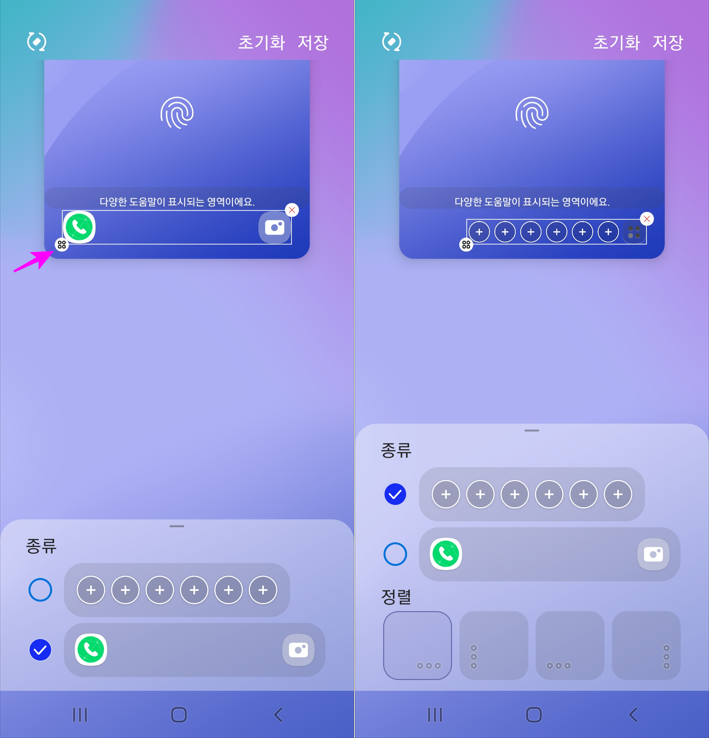
잠금화면에서 바로 실행하고 싶은 앱을 추가해줍니다. 하단 부분에 바로가기 앱이 6개까지 추가된것을 확인할 수 있습니다.
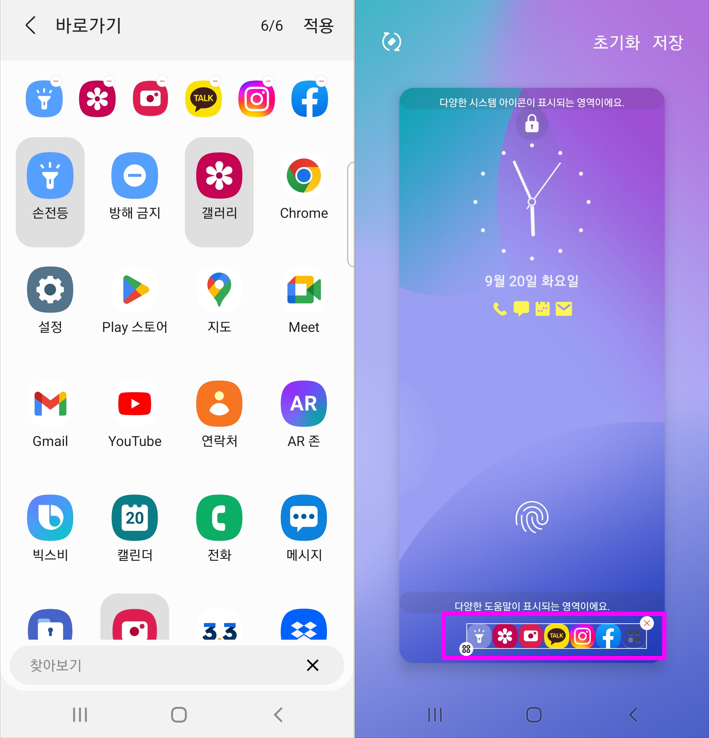
잠금화면 스티커 추가
스티커 추가를 할 수가 있는데요.
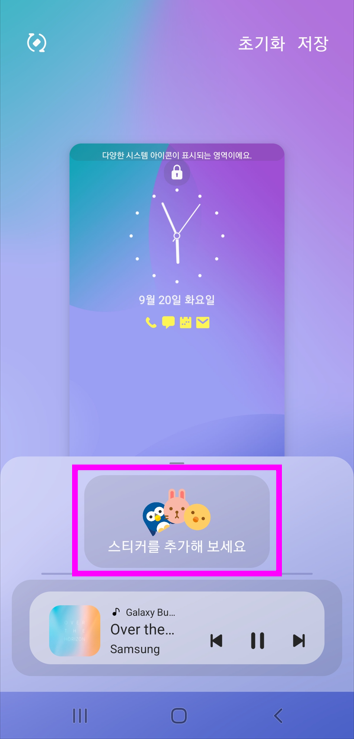
여러 동물 들의 스티커를 잠금화면에 꾸며볼 수가 있고요. 예쁘게 꾸며주신 후에 저장을 해주시면 됩니다. 갤럭시 스마트폰의 지문인식 부분에 동물 스티커를 적용해서 눈에 띄도록 해봤습니다.
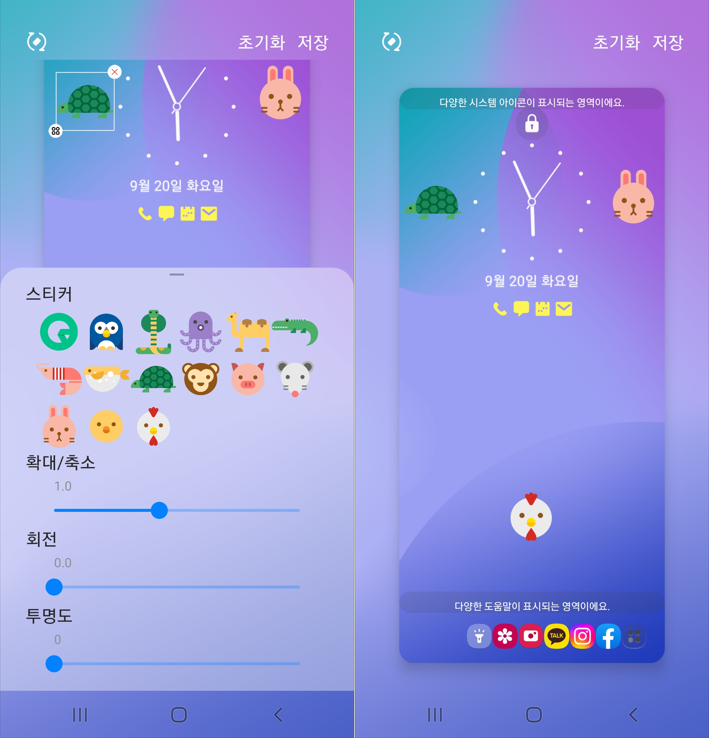
굿락의 LockStar을 사용해서 만들어진 잠금화면 입니다. 잘 활용해보시길 바랍니다.